Como eliminar o malware XploitSPY do seu dispositivo Android
![]() Escrito por Tomas Meskauskas a
Escrito por Tomas Meskauskas a
Que tipo de malware é o XploitSPY?
O XploitSPY é um malware específico para o Android. Esse programa é baseado no L3MON RAT (Trojan de Acesso Remoto). O XploitSPY tem extensas funcionalidades de roubo de dados e tem sido observado a infiltrar-se em dispositivos com várias aplicações de aparência legítima.
Este malware existe desde, pelo menos, o final de 2021. Verificou-se que visa ativamente utilizadores no Sul da Ásia, particularmente na Índia e no Paquistão.
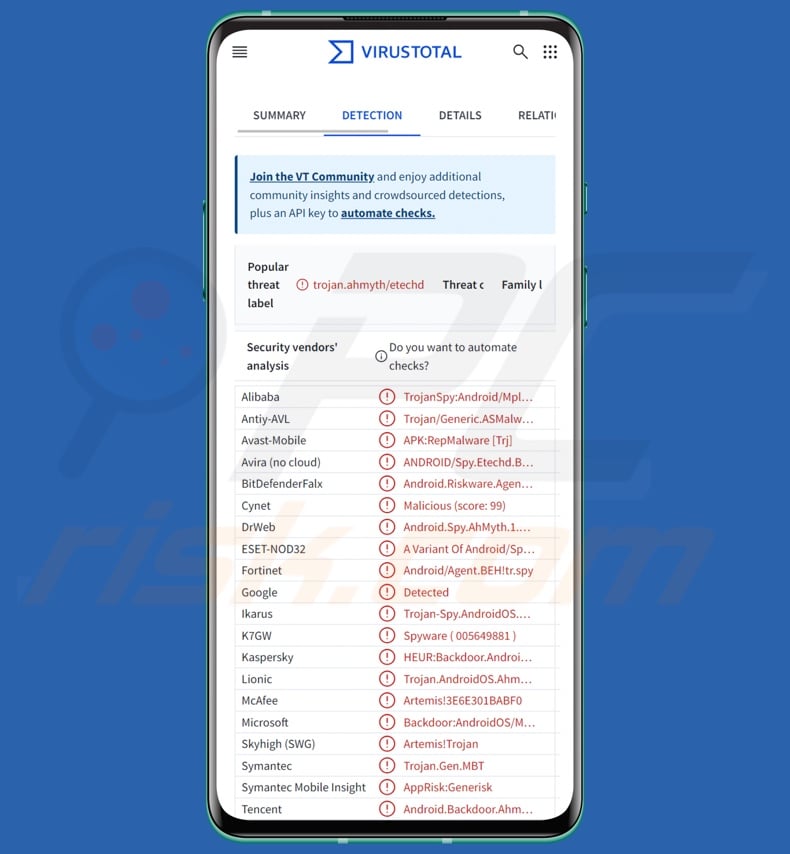
Visão geral do malware XploitSPY
O XploitSPY é bem ofuscado, e utiliza mecanismos anti-análise. Este malware pode obter uma lista de aplicações instaladas. Também pode procurar ficheiros nos dispositivos das vítimas e exfiltrar os que lhe interessam (com base no diretório e no nome do ficheiro).
Além disso, o XploitSPY recolhe dados de geolocalização, tais como endereços IP e localizações GPS. Ele tem como alvo informações relacionadas com aplicações de mensagens, incluindo Signal, Telegram e WhatsApp. O XploitSPY procura extrair credenciais de login e outros dados associados a várias contas.
O programa tenta intercetar mensagens, visando as notificações que contêm a cadeia "novas mensagens". O XploitSPY reúne listas de contactos, registos de chamadas e SMS. Outra funcionalidade é o envio de SMS - por isso, este programa pode ser usado como Toll Fraud malware.
O XploitSPY também tem características de spyware, ou seja, pode tirar fotos usando a câmara do dispositivo e gravar áudio através do seu microfone.
É pertinente mencionar que os criadores de malware melhoram frequentemente o seu software e metodologias. Portanto, potenciais variantes futuras do XploitSPY podem ter capacidades e características adicionais/diferentes.
Para resumir, a presença de software como o XploitSPY nos dispositivos pode levar a graves problemas de privacidade, perdas financeiras e roubo de identidade.
| Nome | XploitSPY virus |
| Tipo de ameaça | Malware para Android, aplicação maliciosa |
| Nomes de deteção | Avast-Mobile (Android:L3mon-B [Spy]), DrWeb (Android.Spy.678.origin), ESET-NOD32 (Uma variante de Android/Spy.XploitSPY.A), Fortinet (Android/Agent.BEH!tr.spy), Kaspersky (HEUR:Backdoor.AndroidOS.Ahmyth.m), Lista completa (VirusTotal) |
| Sintomas | O dispositivo está a funcionar lentamente, as definições do sistema são modificadas sem a permissão do utilizador, aparecem aplicações questionáveis, a utilização de dados e da bateria aumenta significativamente. |
| Métodos de distribuição | Anexos de correio eletrónico infectados, anúncios online maliciosos, engenharia social, aplicações enganosas, sítios Web fraudulentos. |
| Danos | Roubo de informações pessoais (mensagens privadas, inícios de sessão/palavras-passe, etc.), diminuição do desempenho do dispositivo, esgotamento rápido da bateria, diminuição da velocidade da Internet, grandes perdas de dados, perdas monetárias, roubo de identidade (as aplicações maliciosas podem abusar das aplicações de comunicação). |
| Remoção do Malware (Android) | Para eliminar possíveis infecções por malware, verifique o seu dispositivo móvel com software antivírus legítimo. Os nossos investigadores de segurança recomendam a utilização do Combo Cleaner. |
Exemplos de malware específico para Android
GoldPickaxe, Greenbean, Aesimus, e Joker são apenas alguns exemplos de malware centrado no Android sobre os quais já escrevemos. Os programas maliciosos podem ter uma grande variedade de capacidades, que não estão limitadas à classificação do software. Por exemplo, vários tipos de malware podem possuir algumas funcionalidades de roubo/rastreamento de dados.
No entanto, independentemente da forma como o software maligno funciona - a sua presença num sistema põe em perigo a integridade do dispositivo e a segurança do utilizador. Por isso, todas as ameaças devem ser removidas imediatamente após a sua deteção.
Como é que o XploitSPY se infiltrou no meu dispositivo?
O XploitSPY tem sido observado a ser proliferado em conjunto com várias aplicações de aparência inofensiva. A maior parte das aplicações eram mensageiros funcionais, e algumas imitavam software legítimo.
Alguns dos nomes/apps usados para espalhar o XploitSPY são: Alpha Chat, ChitChat, Defcom, Dink Messenger, Expense Tracker, PrivateChat, SafeChat, Shah jee Foods, Specialist Hospital app, Telco DB app, WeTalk (imitador do WeChat), Wicker Messenger, Zaangi Chat, e inúmeros outros.
Estas aplicações foram distribuídas através de páginas web promocionais enganosas, GitHub, e - durante um curto período de tempo - na Google Play Store.
No entanto, é digno de nota que o XploitSPY pode ser distribuído usando outras técnicas também. O malware é distribuído principalmente através de phishing e tácticas de engenharia social. O software malicioso é normalmente disfarçado ou agrupado com programas e ficheiros multimédia genuínos/comuns.
Os métodos de distribuição mais difundidos incluem: descarregamentos "drive-by" (furtivos/enganosos), fraudes online, anexos/links maliciosos em spam (por exemplo, e-mails, DMs/PMs, SMSs, publicações em redes sociais/fóruns, etc.), malvertising, fontes de descarregamento não confiáveis (por exemplo, sites de freeware e de alojamento de ficheiros gratuitos, redes de partilha Peer-to-Peer, lojas de aplicações de terceiros, etc.), programas/meios de comunicação pirateados, ferramentas ilegais de ativação de software ("cracks") e actualizações falsas.
Além disso, alguns programas maliciosos podem auto-proliferar-se através de redes locais e dispositivos de armazenamento amovíveis.
Como evitar a instalação de malware?
Recomendamos vivamente que investigue o software, lendo os termos e as análises de especialistas/utilizadores, verificando as permissões necessárias, verificando a legitimidade do programador, etc. Além disso, todas as transferências devem ser efectuadas a partir de canais oficiais e verificados.
Outra recomendação é ativar e atualizar o software utilizando funções/ferramentas fornecidas por programadores legítimos, uma vez que as ferramentas de ativação ilegais ("cracks") e as actualizações de terceiros podem conter malware.
Aconselhamos vivamente que se tenha cuidado ao navegar, uma vez que os conteúdos falsos e maliciosos em linha parecem normalmente genuínos e inócuos. As mensagens de correio eletrónico e outras mensagens recebidas devem ser tratadas com cuidado. Os anexos ou ligações presentes em correio duvidoso/irrelevante não devem ser abertos, pois podem ser infecciosos.
É essencial para a segurança do dispositivo/utilizador ter um antivírus fiável instalado e atualizado. Os programas de segurança devem ser utilizados para efetuar análises regulares ao sistema e para remover as ameaças detectadas.
Exemplos de aplicações que incluem o malware XploitSPY (fonte da imagem - ESET Research):
Menu rápido:
- Introdução
- Como eliminar o histórico de navegação do navegador Chrome?
- Como desativar as notificações do navegador no navegador Web Chrome?
- Como repor o navegador Web Chrome?
- Como eliminar o histórico de navegação do browser Firefox?
- Como desativar as notificações do navegador no navegador Web Firefox?
- Como repor o navegador Web Firefox?
- Como desinstalar aplicações potencialmente indesejadas e/ou maliciosas?
- Como arrancar o dispositivo Android no "Modo de segurança"?
- Como verificar a utilização da bateria de várias aplicações?
- Como verificar a utilização de dados de várias aplicações?
- Como instalar as actualizações de software mais recentes?
- Como repor o sistema no seu estado predefinido?
- Como desativar as aplicações que têm privilégios de administrador?
Eliminar o histórico de navegação do navegador Web Chrome:

Toque no botão "Menu" (três pontos no canto superior direito do ecrã) e selecionar "História" no menu pendente aberto.

Torneira "Limpar dados de navegação", selecionar "AVANÇADO" selecionar o intervalo de tempo e os tipos de dados que pretende eliminar e tocar em "Limpar dados".
Desativar as notificações do navegador no navegador Web Chrome:

Toque no botão "Menu" (três pontos no canto superior direito do ecrã) e selecionar "Definições" no menu pendente aberto.

Desloque-se para baixo até ver "Definições do sítio" e toque na opção. Desloque-se para baixo até ver "Notificações" e toque na opção.

Encontre os sites que enviam notificações do navegador, toque neles e clique em "Limpar e repor". Isso removerá as permissões concedidas para que esses sites forneçam notificações. No entanto, quando voltar a visitar o mesmo site, este poderá pedir novamente uma permissão. Pode optar por conceder ou não estas permissões (se optar por recusar, o site irá para a secção "Bloqueado" e deixará de lhe pedir a permissão).
Repor o navegador Web Chrome:

Ir para "Definições", desloque-se para baixo até ver "Aplicações" e tocar-lhe.

Desloque-se para baixo até encontrar "Chrome" seleccione-a e toque em "Armazenamento" opção.

Torneira "GERIR ARMAZENAMENTO", depois "LIMPAR TODOS OS DADOS" e confirme a ação tocando em "OK". Tenha em atenção que a reposição do browser eliminará todos os dados armazenados no mesmo. Isto significa que todos os inícios de sessão/palavras-passe guardados, histórico de navegação, definições não predefinidas e outros dados serão eliminados. Terá também de voltar a iniciar sessão em todos os sítios Web.
Eliminar o histórico de navegação do browser Firefox:

Toque no botão "Menu" (três pontos no canto superior direito do ecrã) e seleccione "História" no menu pendente aberto.

Desloque-se para baixo até ver "Limpar dados privados" e toque nele. Seleccione os tipos de dados que pretende remover e toque em "LIMPAR DADOS".
Desativar as notificações do navegador no navegador Web Firefox:

Visite o sítio Web que está a emitir notificações do navegador, toque no ícone apresentado à esquerda da barra do URL (o ícone não será necessariamente um "Lock") e seleccione "Editar definições do sítio".

Na janela pop-up aberta, seleccione a opção "Notificações" e toque em "LIMPAR".
Repor o navegador Web Firefox:

Aceda a "Configurações", desloque-se para baixo até ver "Apps" e toque nela.

Desloque-se para baixo até encontrar a aplicação "Firefox", seleccione-a e toque na opção "Armazenamento".

Toque em "LIMPAR DADOS" e confirme a ação tocando em "ELIMINAR". Tenha em atenção que a reposição do navegador irá eliminar todos os dados armazenados no mesmo. Isto significa que todos os logins/palavras-passe guardados, histórico de navegação, definições não predefinidas e outros dados serão eliminados. Terá também de voltar a iniciar sessão em todos os sítios Web.
Desinstalar aplicações potencialmente indesejadas e/ou maliciosas:

Aceda a "Configurações", desloque-se para baixo até ver "Apps" e toque nela.

Desloque-se para baixo até ver uma aplicação potencialmente indesejada e/ou maliciosa, seleccione-a e toque em "Uninstall". Se, por alguma razão, não conseguir remover a aplicação selecionada (por exemplo, é-lhe apresentada uma mensagem de erro), deve tentar utilizar o "Modo de Segurança".
Arrancar o dispositivo Android no "Modo de segurança":
O "Modo de Segurança" do sistema operativo Android desactiva temporariamente a execução de todas as aplicações de terceiros. A utilização deste modo é uma boa forma de diagnosticar e resolver vários problemas (por exemplo, remover aplicações maliciosas que impedem os utilizadores de o fazer quando o dispositivo está a funcionar "normalmente").

Prima o botão "Power" e mantenha-o premido até ver o ecrã "Power off". Toque no ícone "Desligar" e mantenha-o premido. Após alguns segundos, a opção "Modo de Segurança" aparecerá e será possível executá-la reiniciando o dispositivo.
Verificar a utilização da bateria de várias aplicações:

Aceda a "Configurações", desloque-se para baixo até ver "Manutenção do dispositivo" e toque nela.

Toque em "Bateria" e verifique a utilização de cada aplicação. As aplicações legítimas/genuínas são concebidas para utilizar o mínimo de energia possível, de modo a proporcionar a melhor experiência ao utilizador e a poupar energia. Por conseguinte, uma utilização elevada da bateria pode indicar que a aplicação é maliciosa.
Verificar a utilização de dados de várias aplicações:

Aceda a "Configurações", desloque-se para baixo até ver "Conexões" e toque nela.

Desloque-se para baixo até ver "Utilização de dados" e seleccione esta opção. Tal como acontece com a bateria, as aplicações legítimas/genuínas são concebidas para minimizar o uso de dados, tanto quanto possível. Isto significa que uma grande utilização de dados pode indicar a presença de uma aplicação maliciosa. Note que algumas aplicações maliciosas podem ser concebidas para funcionar apenas quando o dispositivo está ligado a uma rede sem fios. Por este motivo, deve verificar a utilização de dados móveis e Wi-Fi.

Se encontrar uma aplicação que utiliza muitos dados, apesar de nunca a utilizar, aconselhamos vivamente que a desinstale o mais rapidamente possível.
Instalar as últimas actualizações de software:
Manter o software atualizado é uma boa prática no que diz respeito à segurança do dispositivo. Os fabricantes de dispositivos estão continuamente a lançar vários patches de segurança e actualizações do Android para corrigir erros e bugs que podem ser utilizados por criminosos informáticos. Um sistema desatualizado é muito mais vulnerável, pelo que deve certificar-se sempre de que o software do seu dispositivo está atualizado.

Vá a "Configurações", desloque-se para baixo até ver "Atualização de software" e toque nela.

Toque em "Baixar atualizações manualmente" e verifique se há alguma atualização disponível. Em caso afirmativo, instale-as imediatamente. Também recomendamos ativar a opção "Baixar atualizações automaticamente" - ela permitirá que o sistema o notifique assim que uma atualização for lançada e/ou a instale automaticamente.
Repor o sistema no seu estado predefinido:
Executar uma "Reinicialização de fábrica" é uma boa forma de remover todas as aplicações indesejadas, restaurar as definições do sistema para as predefinições e limpar o dispositivo em geral. No entanto, deve ter em conta que todos os dados do dispositivo serão eliminados, incluindo fotografias, ficheiros de vídeo/áudio, números de telefone (armazenados no dispositivo e não no cartão SIM), mensagens SMS, etc. Por outras palavras, o dispositivo será restaurado ao seu estado original.
Também é possível restaurar as definições básicas do sistema e/ou simplesmente as definições de rede.

Aceda a "Configurações", desloque-se para baixo até ver "Sobre o telefone" e toque nele.

Role para baixo até ver "Reset" e toque nele. Agora escolha a ação que pretende executar:
"Repor definições" - repõe todas as definições do sistema para as predefinições;
"Repor definições de rede" - repõe todas as definições relacionadas com a rede para as predefinições;
"Repor dados de fábrica" - repõe todo o sistema e elimina completamente todos os dados armazenados;
Desativar aplicações que tenham privilégios de administrador:
Se uma aplicação maliciosa obtiver privilégios de administrador, pode danificar seriamente o sistema. Para manter o dispositivo o mais seguro possível, deve verificar sempre quais as aplicações que têm esses privilégios e desativar as que não devem ter.

Aceda a "Configurações", desloque-se para baixo até ver "Ecrã de bloqueio e segurança" e toque nele.

Desloque-se para baixo até ver "Outras definições de segurança", toque nela e, em seguida, toque em "Aplicações de administração do dispositivo".

Identifique as aplicações que não devem ter privilégios de administrador, toque nelas e, em seguida, toque em "DEACTIVAR".
Perguntas frequentes (FAQ)
O meu dispositivo Android está infetado com o malware XploitSPY, devo formatar o meu dispositivo de armazenamento para me livrar dele?
A remoção de malware raramente necessita de medidas tão drásticas.
Quais são os maiores problemas que o malware XploitSPY pode causar?
Os perigos colocados por uma infeção dependem das capacidades do malware e dos objectivos dos criminosos virtuais. XploitSPY é um programa malicioso com muitas funcionalidades de roubo de dados (por exemplo, descarregamento de ficheiros, extração de lista de contactos, roubo de credenciais de login, gravação de áudio, etc.). Geralmente, infecções deste tipo podem levar a graves problemas de privacidade, perdas financeiras e roubo de identidade.
Qual é o objetivo do malware XploitSPY?
O malware é predominantemente utilizado para gerar receitas. No entanto, também pode ser utilizado para perturbar processos (por exemplo, sítios Web, serviços, empresas, organizações, etc.) ou para participar em actividades de hacktivismo. Os ataques de software malicioso podem ser motivados por divertimento, rancores pessoais e razões políticas/geopolíticas.
Como é que o malware XploitSPY se infiltrou no meu dispositivo Android?
O XploitSPY é distribuído juntamente com aplicações legítimas (ou que soam genuínas), especialmente mensageiros. Estas aplicações foram observadas a serem espalhadas através de sites promocionais enganadores, GitHub e Google Play Store. Outros métodos de proliferação não são improváveis.
O malware é mais frequentemente distribuído através de descarregamentos automáticos, fontes de descarregamento duvidosas (por exemplo, sites de alojamento de ficheiros gratuitos e de freeware, redes de partilha P2P, lojas de aplicações de terceiros, etc.), fraudes online, e-mails/mensagens de spam, ferramentas ilegais de ativação de programas ("cracks") e actualizações falsas. Alguns programas maliciosos podem mesmo auto-propagar-se através de redes locais e dispositivos de armazenamento amovíveis.
O Combo Cleaner protege-me de malware?
Sim, o Combo Cleaner consegue detetar e eliminar todos os tipos de ameaças. É capaz de remover a maioria das infecções de malware conhecidas. Lembre-se que o software malicioso topo de gama normalmente se esconde nas profundezas dos sistemas - por isso, é fundamental efetuar uma verificação completa do sistema.
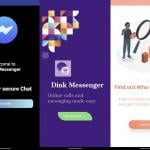

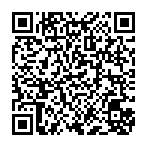
▼ Mostrar comentários